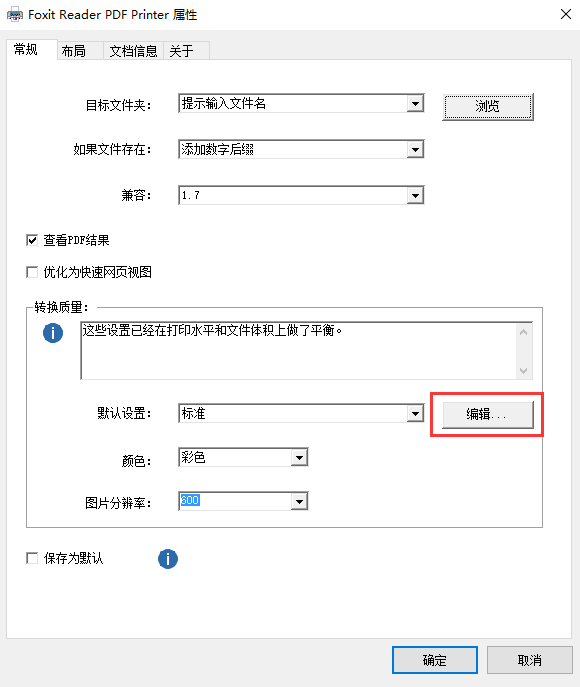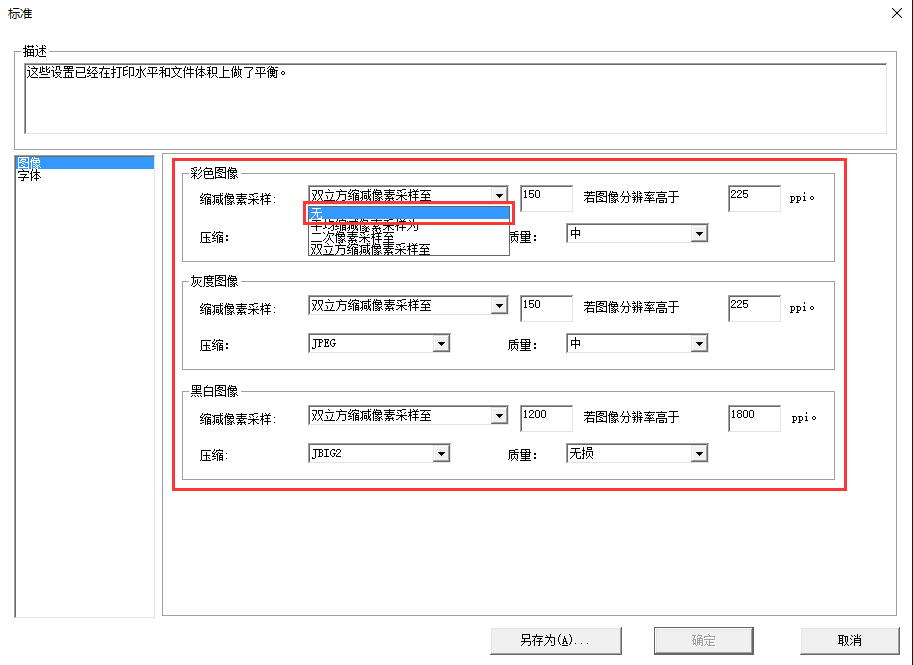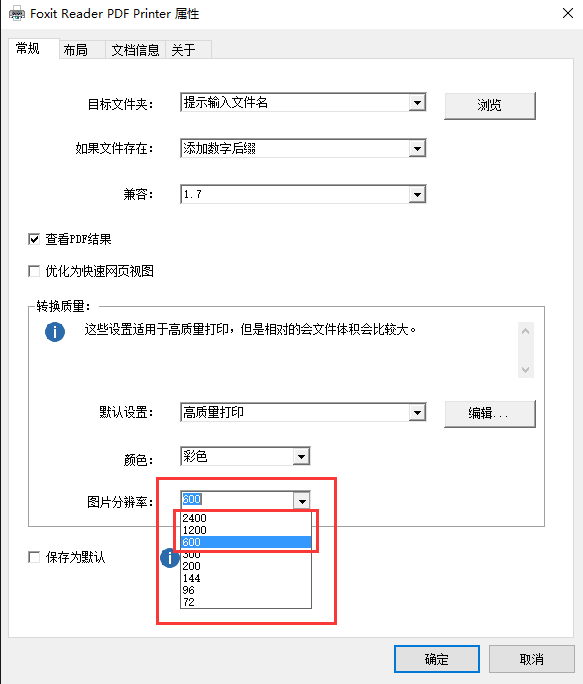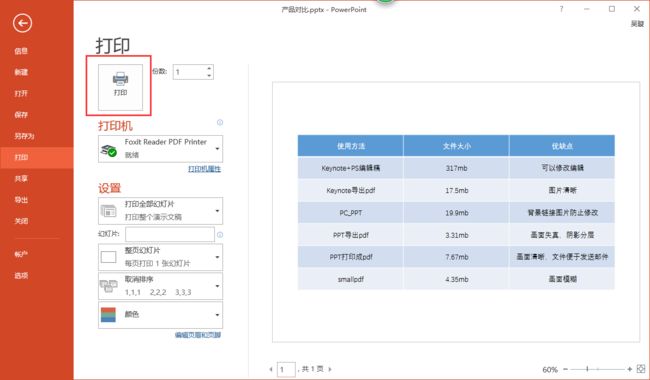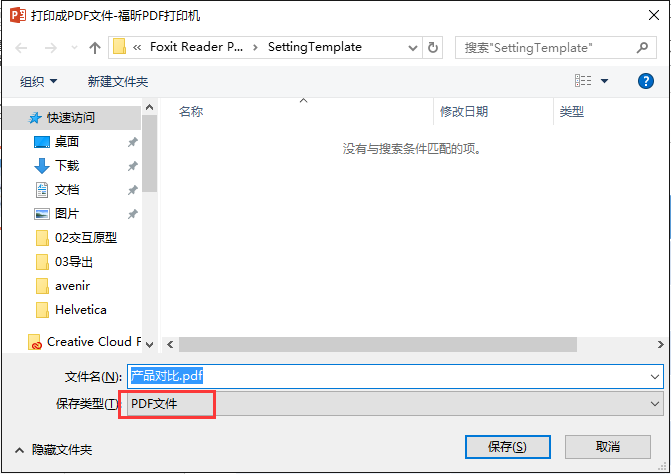- 什么是HTTP POST请求?初学者指南与示范
lingllllove
http网络协议网络
什么是HTTPPOST请求?HTTP(超文本传输协议)是Web的基础协议,用于在客户端(如浏览器)和服务器之间传输数据。HTTP请求方法有多种,最常见的包括GET和POST。本文将详细介绍HTTPPOST请求,包括其用途、工作原理及示范。HTTPPOST请求的用途POST请求用于向服务器发送数据,通常用于以下场景:提交表单:例如用户注册或登录表单。上传文件:例如图片或文档上传。发送数据:例如向服务
- MATLAB 均方根误差MSE、两图像的信噪比SNR、峰值信噪比PSNR、结构相似性SSIM
lingllllove
计算机视觉人工智能
今天的作业是求两幅图像的MSE、SNR、PSNR、SSIM.代码如下:clc;closeall;X=imread('q1.tif');%读取图像Y=imread('q2.tif');figure;%展示图像subplot(1,3,1);imshow(X);title('q1');subplot(1,3,2);imshow(Y);title('q2');%使得图像每个像素值为浮点型X=double(
- 如何正确学习软件工程
会振刀的程序员
程序人生程序人生软件工程师
如何正确学习软件工程友友们,又是一破干货来袭。我觉得我可能会被批斗,但我还是要表达一下自己的观点。1、前言之前看到我一朋友用jupyter训练模型。我问他:“你训练完然后呢”。他说:‘‘调参’’。我说你最终的目的是什么呢,他就不说话了。我想说的是,不管你是练习也好、开发也好,做之前一定是有目的的。没有目的的话那便没有了意义,那就没有做的必要。2、目的指向不管做任何行业任何事,最终的目的一定是以人为
- 如何使用LangChain内置工具和工具包
jkgSFS
langchainmicrosoftpython
在当今快速发展的人工智能应用开发中,利用现有的工具和工具包能大幅加快开发进程,提高应用的效率和功能性。本文将带您深入了解LangChain中的内置工具和工具包的使用方法,并通过示例代码进行演示。技术背景介绍LangChain是一个旨在简化应用程序创建的框架,其拥有丰富的第三方工具集成。这些工具可以帮助开发者轻松访问和操作如Wikipedia等大型数据集。核心原理解析LangChain工具通过API
- RabbitMQ---应用问题
huapiaoy
rabbitmq分布式
(一)幂等性介绍幂等性是本身是数学中的运算性质,他们可以被多次应用,但是不会改变初始应用的结果1.应用程序的幂等性介绍包括很多,有数据库幂等性,接口幂等性以及网络通信幂等性等就比如数据库的select操作,这个操作就是符合幂等性的,虽然不同时间查询的结果会不同,但是幂等性指的是对资源的影响,而不是返回结果,查询数据本质上是不会对资源产生影响的,所以即使两次查询结果不同,那也是因为查询间有一些其他的
- FileNotFoundError: [WinError 2] 系统找不到指定的文件。
奥雷里亚诺布恩迪亚
python
可能是调用了命令行功能,而系统又没有安装相应的命令,如youtube-dl,如fmpeg等。如果没有提前安装这些环境就会报这个错。
- no persistent volumes available for this claim and no storage class is set
喝醉酒的小白
K8s运维
问题1问题描述User:NormalFailedBinding7s(x5over52s)persistentvolume-controllernopersistentvolumesavailableforthisclaimandnostorageclassissetKimi:根据您提供的错误信息和搜索结果,PVCdata-vector-aggregator-0无法绑定的原因是“没有可用的Persi
- AIGC视频生成国产之光:ByteDance的PixelDance模型
好评笔记
AIGC-视频补档AIGC计算机视觉人工智能深度学习机器学习论文阅读面试
大家好,这里是好评笔记,公主号:Goodnote,专栏文章私信限时Free。本文详细介绍ByteDance的视频生成模型PixelDance,论文于2023年11月发布,模型上线于2024年9月,同时期上线的模型还有Seaweed(论文未发布)。优质专栏回顾:机器学习笔记深度学习笔记多模态论文笔记AIGC—图像文章目录论文摘要引言输入训练和推理时的数据处理总结相关工作视频生成长视频生成方法模型架构
- 解锁C#中Regex.Replace的高阶玩法
myshare2022
c#
一、引言在C#的编程世界里,字符串处理是一项极为常见且重要的任务。而Regex.Replace作为C#中强大的字符串处理工具,如同一位技艺精湛的工匠,能够按照我们设定的规则,对字符串进行精准的修改和调整。它不仅能实现简单的查找与替换,还在处理复杂文本模式时展现出卓越的能力。在文本解析、数据清洗、格式转换等众多场景中,Regex.Replace都发挥着不可替代的作用。接下来,就让我们一同深入探索Re
- PyQt6-Tutorial-Examples 项目下载及安装教程
周默韶
PyQt6-Tutorial-Examples项目下载及安装教程PyQt6-Tutorial-Examples项目地址:https://gitcode.com/gh_mirrors/py/PyQt6-Tutorial-Examples1.项目介绍PyQt6-Tutorial-Examples是一个由ZetCode提供的PyQt6教程示例代码库。该项目包含了多个PyQt6的示例代码,涵盖了从基础的窗
- 威纶通 EXOB 文件反编译密码破解
UIUI
个人开发
版本easybuilderprov5.01.02build2015.01.29左右的软件生成的exob文件。可处理反编译密码(禁止反编译的不会,只会破解出密码),然后生成工程。如有需要,请私信:
[email protected]
- expected a “)“ 报错问题! 其原因之一是...(有解)
UIUI
c++c语言
一个奇怪的问题:在IAR中发现,未在ViusalCode中验证!函数未打包成库文件前。以下程序能正常使用(可能是C++编译主文件)。//源文件voidIF_NewHandle(void*&handle){if(handle==NULL){CTray*tmp=newCTray();handle=tmp;}}//头文件voidIF_NewHandle(CTrayPtr&handle);//主文件//使
- 使用Amazon Bedrock API调用Anthropic的Claude模型
dwa46a56w4d
easyui前端javascriptpython
在AI模型应用领域,亚马逊的BedrockAPI提供了便捷的方式来访问诸如Anthropic的Claude这样强大的模型。通过AmazonBedrock,开发者可以在云端直接调用Claude进行各种自然语言处理任务。本指南将引导您如何在Python中通过Bedrock来使用Claude模型。技术背景介绍Claude是由Anthropic开发的AI模型,提供强大的自然语言处理能力。通过AmazonB
- Hibernate与Spring Data JPA:深入解读两大持久化框架的优劣与选择
devme
hibernatespringjava
亲爱的读者,你是否在处理Java应用程序的数据库交互时,曾对选择哪种持久化框架感到困惑?你是否曾对Hibernate和SpringDataJPA之间的关系感到好奇?今天,我将带你深入探索这两个流行的Java持久化框架,帮助你更好地理解它们的优缺点,以及在何种情况下应该选择哪一个。首先,让我们来了解一下Hibernate和SpringDataJPA的基本概念。HibernateHibernate是一
- STLG_05_04_Python - 函数
魔都天健
开发语言前端笔记python
Python函数是一种可重用的代码块,用于执行特定任务。它通过def关键字定义,可以接受参数作为输入,并通过return语句返回值。函数能够提高代码的模块化和可读性,方便维护和调试。无论是内置函数还是自定义函数,它们都是Python编程中实现功能和逻辑的重要工具。1.函数的定义和调用1.1函数的定义在Python中,函数是一段可重复使用的代码块,用于执行特定的任务。函数可以帮助我们将代码模块化,提
- 2024年推荐使用的centos版本是多少?
wordpress爱好者
centoslinux运维
2024年CentOS版本选择策略:最新稳定与长期支持的平衡结论:在Linux发行版的选择上,CentOS以其开源、免费和稳定性深受企业级用户的青睐。然而,由于技术的快速发展,每个新版本都会带来新的功能和改进,对于2024年的用户来说,决定采用哪个CentOS版本至关重要。鉴于此,我们建议考虑CentOSStream和CentOS8,两者各具优势,但侧重点不同。原文链接:2024年推荐使用的cen
- CentOS 7.6和7.9建站哪个好?
wordpress爱好者
centoslinux运维
CentOS7.6与7.9:建站选择的深度剖析结论:在决定使用CentOS7.6或7.9进行建站时,没有绝对的“更好”,只有更适合。两者都是稳定、可靠的Linux发行版,但7.9作为更新版本,包含了更多的安全修复和功能改进。对于新项目,选择7.9可能是更明智的选择,因为它提供了最新的安全补丁和优化。然而,如果已有系统基于7.6并且运行良好,升级可能带来的风险和复杂性需要权衡。因此,选择应基于具体需
- 使用AI工具链的实战指南
azzxcvhj
人工智能python
在这篇指南中,我们将深入探讨如何创建调用工具的链(Chains)和智能体(Agents)。工具可以是API、函数、数据库等等,它们能让模型的能力超越简单的文本或消息输出。使用模型与工具的关键在于如何正确地提示模型选择合适的工具并提供正确的输入。技术背景介绍在现代AI应用中,模型本身虽然强大,但通常需要结合其他工具来实现更复杂的功能。通过集成工具,我们可以扩展模型的能力,轻松实现如计算、数据查询和特
- 使用LangChain构建信息提取链
azzxcvhj
langchainpython深度学习
在现代文本处理应用中,从非结构化文本中提取结构化信息是一个重要且常见的任务。本教程将向您展示如何使用LangChain构建一个信息提取链。技术背景介绍随着大型语言模型(LLMs)的出现,它们的生成能力被广泛应用于各种信息提取任务。通过定义结构化的提取需求,我们可以利用这些模型从复杂的文本中获取所需的信息。核心原理解析提取链的核心在于定义清晰的提取需求,即通过Schema(数据模型)来告诉模型我们需
- 激活office2016遇:The Software Licensing Service reported that the product SKU is not found.
୧⍢⃝୨ LonelyCoder
Office2016Office2016Windows10
今天把办公电脑系统重装了,之前的已经用了3年多了,win10还是不错了!!哈哈打开巨硬的下载地址:https://www.microsoft.com/zh-cn/software-download/windows10上面的立即更新,可以更新当前win10系统到最新版本,我顺便把X1也升级到1903了。全新安装点击“立即下载工具”下载程序,下载后插上8G以上的U盘(先格式掉),运行下载的程序,过一会
- FreePBX修改IP地址和端口以及添加SSL证书开启HTTPS访问
୧⍢⃝୨ LonelyCoder
CentOSFreePBXmkcerttcp/ipsslhttps
最近给单位部署了freepbx网络电话系统,我的系统是安装在ibmx3650m4物理机上的,iso镜像下载后直接用Rufus烧录到U盘,服务器上先做好了raid1,插上U盘重启服务器开撸。安装过程略过了,在虚拟机上安装就不用那么麻烦。一、修改IP地址:1、修改前,先看看你的网线是插在哪个网卡的,用ifconfig查看哪个网卡在用,lo口除外;2、我用的是eth3网卡,所以下面的以eth3网卡为例,
- Sublime Text 4 4126 可用
୧⍢⃝୨ LonelyCoder
SublimeTextsublimetext编辑器
网上找的,做个记录,最新的4126可用!!妥妥的—–BEGINLICENSE—–MifengUserSingleUserLicenseEA7E-1184812C0DAA9CD6BE825B5FF9356921750523AEDF59D3FA3BD6C96F8D338663F1CCCEA1C25BE4D25B1C4CC5110C20E5246CC42D232C83BC99CCC420E32890CB
- 高级 Java 并发:模式和最佳实践
小蜗牛慢慢爬行
java开发语言
并发性是现代软件开发的基石,它使应用程序能够同时执行多个任务并高效利用系统资源。Java是一种多功能且功能强大的编程语言,它已经发展到包含强大的并发支持,使开发人员能够创建高性能、可扩展的应用程序。本文深入介绍了Java中的高级并发模式和最佳实践,使开发人员能够掌握应对复杂并发挑战和优化其应用程序的知识。1.Java并发基础知识基本并发概念Java中的并发性首先要了解基本构建块:线程和Runnab
- 途经两次遇到Guideline 4.3(a) - Design - Spam的问题如何解决
东风吹醒梦中人
iOS苹果应用开发前端unityios游戏
V1.02版本被拒绝:4.3(a)2021.11.09艰苦奋斗了几个月,好不容量先前做了大量修改,第一次上传后,结果最不想见到的4.3还是出现了。是4.3(a),说明还没过机器审核这一关。以下是被拒绝的4.3原原文:ReviewEnvironmentSubmissionID:bfee2486-11c0-04ef-094d-2842fb50cd47Reviewdate:November04,2024
- 线性插值
aisi8242
感觉我正在日益沦为一个搬运工...线性插值是指这样一个问题:给定整数\(n,m\),以及一个\(n\)次多项式\(f\)在\(0,1,2,\dots,n-1\)处的点值,即\(f(0),f(1),f(2),\dots,f(n-1)\),希望能在关于\(n\)的线性时间内求出\(f(m)\)。\(n\leq10^6,m\leq10^{18}\)。利用多项式多点插值并求一次点值可以做到\(O(n\lo
- 数据存储设计面试:了解数据库分区、分片、索引
小蜗牛慢慢爬行
数据库mysql面试
快速掌握:分片将您的数据分布到多个服务器,以实现可扩展性和更好的性能。分区将单个数据库内的表划分为更小的部分(分区),从而提高查询性能和可管理性。索引创建数据结构以加速某些列的数据检索,从而提高查询性能,但代价是额外的存储和写入开销。数据库分片分片是一种在多个服务器或数据库之间水平划分数据的方法,这样每个服务器(或“分片”)都包含整个数据集的一个子集。此技术用于提高数据库的可扩展性和性能,尤其是在
- 我的软件架构师——Java 职位面试经历。
小蜗牛慢慢爬行
java面试开发语言职场和发展后端springbootspring
最近,我参加了一家领先的服务型公司的软件架构师(Java)职位的面试。我在这里分享了一些面试官问我的问题。我只列出了与Java相关的问题,因为本文主要关注Java。面试官问我有关AWS、Docker、Kubernetes、Kafka、ElasticSearch、SQL/NoSQL和设计模式的问题。ClassNotFoundException和NoClassDefFoundError有什么区别?当您
- 掌握 Spring Boot 中的 WebClient:何时以及为何使用它而不是 RestTemplate
小蜗牛慢慢爬行
springboot后端java开发语言spring
在开发SpringBoot应用程序时,与RESTfulWeb服务进行通信是一项常见需求。从历史上看,开发人员已将RestTemplate用于此目的。然而,随着反应式编程的出现和对更高效资源利用的需求,WebClient已成为首选。本文探讨了RestTemplate和WebClient之间的差异,并通过实际示例强调了为什么WebClient更适合现代应用程序。何时使用RestTemplate?Res
- 全网最全谷粒商城记录_06、环境-使用vagrant快速创建linux虚拟机——3、linux虚拟机初始化、启动、连接、退出、正常关机、再次启动登录
被开发耽误的大厨
学生可免费】虚拟机VirtualBoxVagrantLinux
目录3、vagrant快速给VirtualBox里边创建一个Linux虚拟机(1)初始化一个虚拟机(2)启动虚拟环境(3)连接虚拟机(4)退出连接的虚拟机(5)虚拟机退出-正常关机***(6)以后再次,只需简单操作:虚拟机右键启动或vagrantup命令启动、vagrantssh连接虚拟机启动虚拟机-方式1【不推荐】启动虚拟机-方式2【推荐】【快速创建linux虚拟机,详细介绍】我们先要安装一个L
- 全网最全谷粒商城记录_06、环境-使用vagrant快速创建linux虚拟机——2、vagrant镜像仓库、下载、安装、验证
被开发耽误的大厨
学生可免费】虚拟机VirtualBoxVagrantLinux
目录二、VirtualBox里边安装虚拟的Linux系统1、vagrant镜像仓库、vagrant下载2、vagrant安装、验证【快速创建linux虚拟机,详细介绍】我们先要安装一个Linux虚拟机来简化开发,比如redis、mysql、rabbitMQ等等,我们后端项目开发真实环境,都是装在Linux里面的。二、VirtualBox里边安装虚拟的Linux系统1、vagrant镜像仓库、vag
- Spring中@Value注解,需要注意的地方
无量
springbean@Valuexml
Spring 3以后,支持@Value注解的方式获取properties文件中的配置值,简化了读取配置文件的复杂操作
1、在applicationContext.xml文件(或引用文件中)中配置properties文件
<bean id="appProperty"
class="org.springframework.beans.fac
- mongoDB 分片
开窍的石头
mongodb
mongoDB的分片。要mongos查询数据时候 先查询configsvr看数据在那台shard上,configsvr上边放的是metar信息,指的是那条数据在那个片上。由此可以看出mongo在做分片的时候咱们至少要有一个configsvr,和两个以上的shard(片)信息。
第一步启动两台以上的mongo服务
&nb
- OVER(PARTITION BY)函数用法
0624chenhong
oracle
这篇写得很好,引自
http://www.cnblogs.com/lanzi/archive/2010/10/26/1861338.html
OVER(PARTITION BY)函数用法
2010年10月26日
OVER(PARTITION BY)函数介绍
开窗函数 &nb
- Android开发中,ADB server didn't ACK 解决方法
一炮送你回车库
Android开发
首先通知:凡是安装360、豌豆荚、腾讯管家的全部卸载,然后再尝试。
一直没搞明白这个问题咋出现的,但今天看到一个方法,搞定了!原来是豌豆荚占用了 5037 端口导致。
参见原文章:一个豌豆荚引发的血案——关于ADB server didn't ACK的问题
简单来讲,首先将Windows任务进程中的豌豆荚干掉,如果还是不行,再继续按下列步骤排查。
&nb
- canvas中的像素绘制问题
换个号韩国红果果
JavaScriptcanvas
pixl的绘制,1.如果绘制点正处于相邻像素交叉线,绘制x像素的线宽,则从交叉线分别向前向后绘制x/2个像素,如果x/2是整数,则刚好填满x个像素,如果是小数,则先把整数格填满,再去绘制剩下的小数部分,绘制时,是将小数部分的颜色用来除以一个像素的宽度,颜色会变淡。所以要用整数坐标来画的话(即绘制点正处于相邻像素交叉线时),线宽必须是2的整数倍。否则会出现不饱满的像素。
2.如果绘制点为一个像素的
- 编码乱码问题
灵静志远
javajvmjsp编码
1、JVM中单个字符占用的字节长度跟编码方式有关,而默认编码方式又跟平台是一一对应的或说平台决定了默认字符编码方式;2、对于单个字符:ISO-8859-1单字节编码,GBK双字节编码,UTF-8三字节编码;因此中文平台(中文平台默认字符集编码GBK)下一个中文字符占2个字节,而英文平台(英文平台默认字符集编码Cp1252(类似于ISO-8859-1))。
3、getBytes()、getByte
- java 求几个月后的日期
darkranger
calendargetinstance
Date plandate = planDate.toDate();
SimpleDateFormat df = new SimpleDateFormat("yyyy-MM-dd");
Calendar cal = Calendar.getInstance();
cal.setTime(plandate);
// 取得三个月后时间
cal.add(Calendar.M
- 数据库设计的三大范式(通俗易懂)
aijuans
数据库复习
关系数据库中的关系必须满足一定的要求。满足不同程度要求的为不同范式。数据库的设计范式是数据库设计所需要满足的规范。只有理解数据库的设计范式,才能设计出高效率、优雅的数据库,否则可能会设计出错误的数据库.
目前,主要有六种范式:第一范式、第二范式、第三范式、BC范式、第四范式和第五范式。满足最低要求的叫第一范式,简称1NF。在第一范式基础上进一步满足一些要求的为第二范式,简称2NF。其余依此类推。
- 想学工作流怎么入手
atongyeye
jbpm
工作流在工作中变得越来越重要,很多朋友想学工作流却不知如何入手。 很多朋友习惯性的这看一点,那了解一点,既不系统,也容易半途而废。好比学武功,最好的办法是有一本武功秘籍。研究明白,则犹如打通任督二脉。
系统学习工作流,很重要的一本书《JBPM工作流开发指南》。
本人苦苦学习两个月,基本上可以解决大部分流程问题。整理一下学习思路,有兴趣的朋友可以参考下。
1 首先要
- Context和SQLiteOpenHelper创建数据库
百合不是茶
androidContext创建数据库
一直以为安卓数据库的创建就是使用SQLiteOpenHelper创建,但是最近在android的一本书上看到了Context也可以创建数据库,下面我们一起分析这两种方式创建数据库的方式和区别,重点在SQLiteOpenHelper
一:SQLiteOpenHelper创建数据库:
1,SQLi
- 浅谈group by和distinct
bijian1013
oracle数据库group bydistinct
group by和distinct只了去重意义一样,但是group by应用范围更广泛些,如分组汇总或者从聚合函数里筛选数据等。
譬如:统计每id数并且只显示数大于3
select id ,count(id) from ta
- vi opertion
征客丶
macoprationvi
进入 command mode (命令行模式)
按 esc 键
再按 shift + 冒号
注:以下命令中 带 $ 【在命令行模式下进行】,不带 $ 【在非命令行模式下进行】
一、文件操作
1.1、强制退出不保存
$ q!
1.2、保存
$ w
1.3、保存并退出
$ wq
1.4、刷新或重新加载已打开的文件
$ e
二、光标移动
2.1、跳到指定行
数字
- 【Spark十四】深入Spark RDD第三部分RDD基本API
bit1129
spark
对于K/V类型的RDD,如下操作是什么含义?
val rdd = sc.parallelize(List(("A",3),("C",6),("A",1),("B",5))
rdd.reduceByKey(_+_).collect
reduceByKey在这里的操作,是把
- java类加载机制
BlueSkator
java虚拟机
java类加载机制
1.java类加载器的树状结构
引导类加载器
^
|
扩展类加载器
^
|
系统类加载器
java使用代理模式来完成类加载,java的类加载器也有类似于继承的关系,引导类是最顶层的加载器,它是所有类的根加载器,它负责加载java核心库。当一个类加载器接到装载类到虚拟机的请求时,通常会代理给父类加载器,若已经是根加载器了,就自己完成加载。
虚拟机区分一个Cla
- 动态添加文本框
BreakingBad
文本框
<script> var num=1; function AddInput() { var str=""; str+="<input
- 读《研磨设计模式》-代码笔记-单例模式
bylijinnan
java设计模式
声明: 本文只为方便我个人查阅和理解,详细的分析以及源代码请移步 原作者的博客http://chjavach.iteye.com/
public class Singleton {
}
/*
* 懒汉模式。注意,getInstance如果在多线程环境中调用,需要加上synchronized,否则存在线程不安全问题
*/
class LazySingleton
- iOS应用打包发布常见问题
chenhbc
iosiOS发布iOS上传iOS打包
这个月公司安排我一个人做iOS客户端开发,由于急着用,我先发布一个版本,由于第一次发布iOS应用,期间出了不少问题,记录于此。
1、使用Application Loader 发布时报错:Communication error.please use diagnostic mode to check connectivity.you need to have outbound acc
- 工作流复杂拓扑结构处理新思路
comsci
设计模式工作算法企业应用OO
我们走的设计路线和国外的产品不太一样,不一样在哪里呢? 国外的流程的设计思路是通过事先定义一整套规则(类似XPDL)来约束和控制流程图的复杂度(我对国外的产品了解不够多,仅仅是在有限的了解程度上面提出这样的看法),从而避免在流程引擎中处理这些复杂的图的问题,而我们却没有通过事先定义这样的复杂的规则来约束和降低用户自定义流程图的灵活性,这样一来,在引擎和流程流转控制这一个层面就会遇到很
- oracle 11g新特性Flashback data archive
daizj
oracle
1. 什么是flashback data archive
Flashback data archive是oracle 11g中引入的一个新特性。Flashback archive是一个新的数据库对象,用于存储一个或多表的历史数据。Flashback archive是一个逻辑对象,概念上类似于表空间。实际上flashback archive可以看作是存储一个或多个表的所有事务变化的逻辑空间。
- 多叉树:2-3-4树
dieslrae
树
平衡树多叉树,每个节点最多有4个子节点和3个数据项,2,3,4的含义是指一个节点可能含有的子节点的个数,效率比红黑树稍差.一般不允许出现重复关键字值.2-3-4树有以下特征:
1、有一个数据项的节点总是有2个子节点(称为2-节点)
2、有两个数据项的节点总是有3个子节点(称为3-节
- C语言学习七动态分配 malloc的使用
dcj3sjt126com
clanguagemalloc
/*
2013年3月15日15:16:24
malloc 就memory(内存) allocate(分配)的缩写
本程序没有实际含义,只是理解使用
*/
# include <stdio.h>
# include <malloc.h>
int main(void)
{
int i = 5; //分配了4个字节 静态分配
int * p
- Objective-C编码规范[译]
dcj3sjt126com
代码规范
原文链接 : The official raywenderlich.com Objective-C style guide
原文作者 : raywenderlich.com Team
译文出自 : raywenderlich.com Objective-C编码规范
译者 : Sam Lau
- 0.性能优化-目录
frank1234
性能优化
从今天开始笔者陆续发表一些性能测试相关的文章,主要是对自己前段时间学习的总结,由于水平有限,性能测试领域很深,本人理解的也比较浅,欢迎各位大咖批评指正。
主要内容包括:
一、性能测试指标
吞吐量、TPS、响应时间、负载、可扩展性、PV、思考时间
http://frank1234.iteye.com/blog/2180305
二、性能测试策略
生产环境相同 基准测试 预热等
htt
- Java父类取得子类传递的泛型参数Class类型
happyqing
java泛型父类子类Class
import java.lang.reflect.ParameterizedType;
import java.lang.reflect.Type;
import org.junit.Test;
abstract class BaseDao<T> {
public void getType() {
//Class<E> clazz =
- 跟我学SpringMVC目录汇总贴、PDF下载、源码下载
jinnianshilongnian
springMVC
----广告--------------------------------------------------------------
网站核心商详页开发
掌握Java技术,掌握并发/异步工具使用,熟悉spring、ibatis框架;
掌握数据库技术,表设计和索引优化,分库分表/读写分离;
了解缓存技术,熟练使用如Redis/Memcached等主流技术;
了解Ngin
- the HTTP rewrite module requires the PCRE library
流浪鱼
rewrite
./configure: error: the HTTP rewrite module requires the PCRE library.
模块依赖性Nginx需要依赖下面3个包
1. gzip 模块需要 zlib 库 ( 下载: http://www.zlib.net/ )
2. rewrite 模块需要 pcre 库 ( 下载: http://www.pcre.org/ )
3. s
- 第12章 Ajax(中)
onestopweb
Ajax
index.html
<!DOCTYPE html PUBLIC "-//W3C//DTD XHTML 1.0 Transitional//EN" "http://www.w3.org/TR/xhtml1/DTD/xhtml1-transitional.dtd">
<html xmlns="http://www.w3.org/
- Optimize query with Query Stripping in Web Intelligence
blueoxygen
BO
http://wiki.sdn.sap.com/wiki/display/BOBJ/Optimize+query+with+Query+Stripping+in+Web+Intelligence
and a very straightfoward video
http://www.sdn.sap.com/irj/scn/events?rid=/library/uuid/40ec3a0c-936
- Java开发者写SQL时常犯的10个错误
tomcat_oracle
javasql
1、不用PreparedStatements 有意思的是,在JDBC出现了许多年后的今天,这个错误依然出现在博客、论坛和邮件列表中,即便要记住和理解它是一件很简单的事。开发者不使用PreparedStatements的原因可能有如下几个: 他们对PreparedStatements不了解 他们认为使用PreparedStatements太慢了 他们认为写Prepar
- 世纪互联与结盟有感
阿尔萨斯
10月10日,世纪互联与(Foxcon)签约成立合资公司,有感。
全球电子制造业巨头(全球500强企业)与世纪互联共同看好IDC、云计算等业务在中国的增长空间,双方迅速果断出手,在资本层面上达成合作,此举体现了全球电子制造业巨头对世纪互联IDC业务的欣赏与信任,另一方面反映出世纪互联目前良好的运营状况与广阔的发展前景。
众所周知,精于电子产品制造(世界第一),对于世纪互联而言,能够与结盟